Stdu viewer скачать бесплатно
Содержание:
Системные требования
ПО отлично подойдет для слабеньких ПК или при использовании старых операционных систем. Программа корректно функционирует на базе ОС Microsoft Windows 2000, XP, 2003, Vista, 7. Предъявляемые разработчиком требования к аппаратным ресурсам:

- процессор AMD/Intel с частотой 1 GHz или мощнее;
- ОЗУ (объем оперативной памяти) – от 512 Мбайт;
- наличие свободных 5 и более МБ на жестком диске;
- разрядность ОС 32 или 64 бит.
Для Microsoft Windows 2000 следует установить компонент GDI. СПРАВКА: GDI – это одна из основных подсистем, что составляют интерфейс пользователя Microsoft Windows.
Подобная неприхотливость программы обусловлена скромным дистрибутивом. Для новых версий – до 2,5 МБ. Объем пространства, занимаемого инсталлируемым вариантом программы на жестком диске, составляет до 7 Мбайт.
Осторожно! В процессе установки СТДУ Вивер пользователю необходимо будет согласиться с пунктом о некоммерческом применении продукта. Ввиду этого дальнейшее использование приложения с целью заработка преследуется законом.
Преимущества и недостатки
Плюсы:
- Для домашнего использования приложение совершенно бесплатно, что
выгодно отличает его от некоторых аналогов. - Поддержка большинства современных форматов файлов.
- Возможность менять шрифт, цвет и другие параметры открытых документов
(сохранять изменения, к сожалению, нельзя). - Встроенная функция для сканирования чего-либо с бумажных документов
или других листов. - Возможность экспортировать файл в обычный тестовый документ или
картинку. - Возможность печати при наличии подключенного к компьютеру принтера.
- Малый объём занимаемого дискового пространства и требования к ресурсам системы. Установленная утилита едва ли займёт больше десятка мегабайт.
- Поддержка встроенных гиперссылок и других элементов разметки.
Недостатки:
- По функционалу утилита уступает своим однозначно платным и более
громоздким аналогам. - Для использования в офисе или на предприятии за программу придётся
заплатить, если, конечно, владелец бизнеса не хочет получить штраф за
использование не лицензионного ПО. - Ужасающе медленная печать документов, причина которой одна – перед
непосредственной печатью документы конвертируются в изображения, что
сильно увеличивает общее время вывода на принтер. - Некоторые особо сложные форматы файлов открываются некорректно или
вовсе отказываются запускаться. - Открытые документы нельзя полноценно редактировать, присутствует
возможность исключительно просматривать файлы.
Зачем нужна программа и её описание
STDU Viewer – это приложение для просмотра и чтения электронных документов. Утилита поддерживает множество известных форматов, эффективно справляется с большими блоками текстов, позволяет перемещаться по оглавлению, выполнять поиск по словам, копировать выделенные текстовые фрагменты. Доступна регулировка яркости и контрастности. Программа взаимодействует с некоторыми графическими форматами, поэтому её можно задействовать для просмотра изображений.
Утилита устанавливается на Windows всех версий, занимает небольшое место на жёстком диске компьютера и не мешает быстродействию системы.
Похожие программы
- DjVuReader – превосходная многофункциональная программка, предназначенная для прочтения книжек и посещения библиотек, размещенных в расширении DjVu. Утилитка имеет небольшой вес и дает возможность создавать документы сразу с отсканированных страниц.
- Adobe Acrobat – утилита, являющаяся бесплатной, используемая для чтения, форматирования и печати файлов, находящихся в ПДФ. Программное обеспечение подходит всем операционным системам и нетребовательно.
- PDF-XChange Viewer – программа, полностью переведенная на русский язык, предназначенная для комментирования и редактирования PDF-файлов. В приложении заложено множество функций, которые облегчат жизнь всем пользователям.
- Foxit Reader – бесплатное небольшое программное обеспечение, позволяющее работать со всеми современными форматами, в которых хранится электронная документация. Приложение подходит не только для компьютерных операционных систем, но и для мобильных.
Интерфейс
Как и упоминалось раньше, интерфейс STDU Viewer 1.6 (рисунок ниже) весьма прост и понятен.

Условно окно STDU Viewer можно разделить на несколько областей.
- Строка меню и панель инструментов. Эта область будет рассмотрена более детально ниже в статье.
- Навигационная панель.
- Область просмотра.
- Строка состояния.
Навигационная панель (рисунок ниже) разделена на пять вкладок:
- Закладки.
- Эскизы.
- Поиск.
- Подсветка.

На вкладке STDU Viewer (рисунок выше) отображается оглавление документа (если оно предусмотрено создателем файла) в виде раскрывающегося гипертекстового списка. При помощи него Вы сможете с лёгкостью перейти к нужному Вам пункту документа и\или просмотреть все пункты для составления общего представления о содержимом файла.
Вкладка Закладки (рисунок ниже) содержит список с пользовательскими закладками по тексту. Вы можете самостоятельно создавать закладки для различных страниц с собственными пометками. А затем, как в случае с оглавлением, переходить к нужному тексту нажатием одной кнопки. Есть возможность импорта\экспорта закладок в\из XML файл. При необходимости вы сможете удалить или отредактировать ранее созданную закладку.
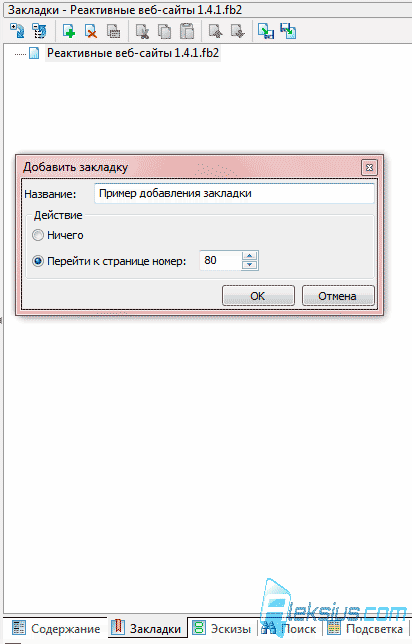
Также как и с оглавлением, закладки можно выстраивать в иерархическом древовидном порядке (рисунок ниже). В дальнейшем можно менять порядок закладок.
Вкладка Эскизы (рисунок ниже) даёт возможность отображения страниц книги в виде миниатюрных изображений.
Программа STDU Viewer 1.6 предусмотривает четыре вида отображения эскизов.
- Маленькие эскизы.
- Средние эскизы.
- Большие эскизы.
- Огромные эскизы.
Ниже я приведу пример отображения всех четырёх видов эскизов в порядке их следования в списке выше.

Вкладка Поиск (рисунок ниже) позволит Вам производить поиск по тексту в документе. Однако, если текстовый слой, например в файле формата DJVU, отсутствуют, то и поиск будет невозможен.

У STDU Viewer 1.6 есть несколько настроек поиска:
- поиск с учётом регистра.
- Поиск только слова целиком.
- Использовать во время поиска маску или регулярное выражение.
- Использование при поиске специальных знаков. * – ноль или больше произвольных символов, ? – произвольный одиночный символ, # – произвольная одиночная цифра.
После окончания поиска STDU Viewer выдаст все результаты в виде списка с указанием страниц и возможностью перехода на страницу с искомым текстом прямо из списка. При этом, программа STDU Viewer подсветит в тексте искомое выражение.
Вкладка Подсветка (рисунок ниже) даст Вам возможность выделить в документе произвольный фрагмент теста и добавить его на вкладку для быстрого доступа. Это аналог закладок, только в этом случае переход осуществляется непосредственно к нужному фрагменту текста. При этом, этот фрагмент будет подсвечен другим цветом. Есть возможность экспорта подсвеченного фрагмента в TXT файл.

Область просмотра (рисунок ниже) это основная область в интерфейсе STDU Viewer. В ней отображается содержимое документа. В программе предусмотрена работа с несколькими документами одновременно. В этом случае в верхней части области просмотра будут появляться вкладки с именами файлов документов.

Так же Вы можете отобразить все открытые документы в виде эскизов (рисунок ниже) для более удобного просмотра.

Если при выходе из STDU Viewer у Вас было открыто несколько документов, то при следующем запуске программа предложит Вам их открыть (рисунок ниже). Причём Вы сможете выбрать какие открывать, а какие нет. Или вовсе отказаться от открытия предыдущих документов.

Строка состояния (рисунок ниже) содержит следующие инструменты:
- кнопка скрытия навигационной панели.
- Блок перелистывания. При помощи него, Вы сможете видеть, на какой странице находитесь (её порядковый номер), количество страниц всего. Там же расположены кнопки перехода на следующую, предыдущую, последнюю и первую страницу.
- Кнопка настройки просматриваемого документа.
- Переключатели режимов просмотра документов.

STDU Viewer позволяет настраивать яркость, контрастность и гамму просматриваемых документов (рисунок ниже).

В программе предусмотрено три режима просмотра документов.
- Страницами.
- Разворотами.
- Разворотами, первая страница отдельно.
На рисунке ниже приведён пример отображения документов в разных режимах в порядке следования их в списке выше.

Особенности
Для просмотра документов мы рекомендуем вам скачать STDU Viewer бесплатно на компьютер, который может работать с электронными документами любого формата, в том числе: JBIG2, TIFF, DjVu, PDF, XPS.
Часто для просмотра и для работы с такими документами приходилось использовать дополнительные утилиты. Теперь благодаря программе надобность в них исчезла.
Кроме того, STDU Viewer поддерживает форматы CBZ, СBR, FB2, TCR, TXT. Справится она и с графическими документами GIF, PSD, BMP, WMF, JPEG, EMF, PNG.
Интерфейс программы рассчитан на работу с документами указанных выше форматов, так что все необходимые команды вы легко найдете.
Кроме того, STDU Viewer экспортирует страницу или ее часть в изображение, позволяет создавать закладки, прокручивать страницу вниз, создавать переходы на другие части текста при нажатии на определенные отрывки выделенной страницы.
Не подведет вас программа и в случае, если надо конвертировать форматы DjVu и PDF в привычные PNG, BMP, GIF.

Можно скачать STDU Viewer бесплатно. Она предназначена для использования в частных некоммерческих или образовательных целях.
В случае, если планируется использование ее в коммерческих целях, то в этом случае придется пройти процедуру регистрации и приобрести лицензию.
Функционал
Интерфейс STDU Viewer обладает вкладками, которые позволяют просматривать на экране сразу несколько документов, причем можно проставить параметры отражения текста. Например, можно отразить на экране всю страницу или только документ по ширине.
Страницы можно поворачивать на 90 градусов. Данная функция пригодится тем, кто читает с монитора, установленного в портретном положении. Так же можно будет настраивать яркость, гамму и контрастность при чтении.
На боковой станице документа отражается содержание и эскизы текста.
Удобная система поиска позволяет ввести дополнительные фильтры. Если вы скачали STDU Viewer для Windows 7, 8, 10, то вам предложат три режима поиска, в ходе которых все найденные результаты будут отражаться списком.
Данная утилита позволит вам распечатать файлы формата PDF, даже если они защищены от печати.
Правда, при печати файлов формата PDF происходит создание временного файла, который несколько тормозит работу некоторых принтеров.
Как пользоваться STDU Viewer
Интерфейс приложения максимально прост для понимания даже самыми неопытными пользователями компьютера. После входа пользователь попадает в главное окно с меню, навигационной панелью и полем просмотра документа. При желании можно выполнить дополнительные конфигурации приложения, свернуть настройки или развернуть документ на полный экран. Ниже будут разобрано, как выполнить основные действия в STDU Viewer.
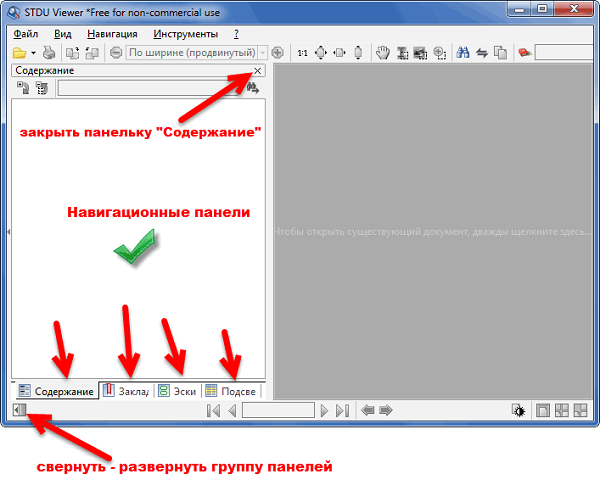
Просмотр документов в электронном формате
В STDU Viewer можно с легкостью просмотреть текстовые и текстово-графисеческие документы множества популярных и малоиспользуемых форматов. Это помогает избежать ситуации, когда для просмотра бумаги или прочтения книги нужно каждый раз инсталлировать себе все новые узкоспециализированные приложения.
Из ключевых возможностей STDU Viewer можно выделить не только прямой просмотр документов, но и их масштабирование, выбор одновременно демонстрируемых страниц. При желании страницы можно развернуть, используя одноименный инструмент в верхнем меню параметров. Открыть документ также просто, как и во всем других подобных программах. Достаточно:
- Нажать на раздел меню «Файл».
- Выбрать пункт «Открыть».
- Указать путь к документу или найти его через Проводник.
- Кликнуть на кнопку «Открыть», дождаться прогрузки файла.
Справка! Если установлена ассоциация на те или иные форматы, то значки соответствующих файлов приобретут общую иконку программы и смогут открываться из Проводника или любого другого файлового менеджера путем двойного нажатия ЛКМ.
Поиск по документу
В программе также реализована функция поиска определенного отрывка или слова в тексте документа. Обычно ищут символы в PDF-форматах, но и они могут быть заблокированными от копирования или поиска.
Иногда же текст предоставляют изображением. Поиск в таком документа также выполнить не удастся. Если все нормально, то результаты процедуры будут отображаться в левой части окна, а также подсветятся в основном поле.
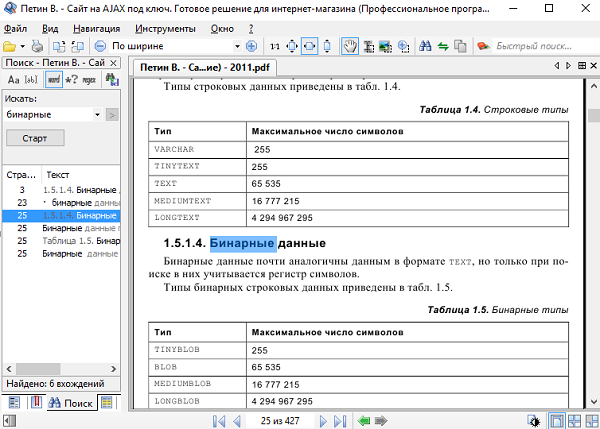
Копирование данных
Пользователь может скопировать элемент текста или картинку из документа, воспользовавшись специальной функцией из меню или просто выделив фрагмент и нажав сочетание клавиш Ctrl+C. Данные могут экспортироваться в любое другое совместимое приложение или отправлены другим пользователям.
Осторожно! Если документ, например, PDF был защищен создателем, то отправить его не получится. Придется копировать текст, набирая его вручную, или делать скриншот, если нужно поделиться картинкой.
Конвертация документов
Функционал приложения STDU Viewer позволяет экспортировать файлы в текстовые документы или картинки. Для этого необходимо:
- Раскрыть контекстное меню раздела «Файл».
- Выбрать пункт «Экспортировать».
- Указать дополнительные параметры для выбранных страниц.
- Выполнить процедуру конвертации и экспорта.
Все достаточно просто, но могут возникнуть некоторые проблемы, если документ защищен от копирования и редактирования.
Печать
Если расширение файла позволяет, то можно отправить содержимое файла в печать на подключенный принтер. Некоторые форматы не поддерживают такую функцию, но большинство современных типов документов способно работать с печатью. Для выполнения процедуры необходимо кликнуть по соответствующей кнопке в меню открытого документа или нажать на раздел «Файл» и выбрать пункт «Печать». После этого откроется окно операционной системы, которое будет содержать настройки печати от выбора принтера, то указания страниц, типа бумаги, чернил и многих других конфигураций.
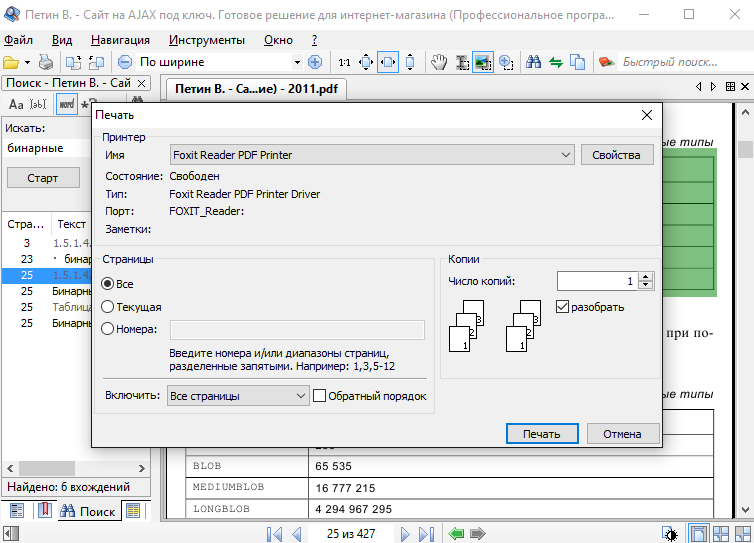
Универсальный просмотрщик файлов

Сразу хочу предупредить — скачивайте данный просмотрщик файлов исключительно с официального сайта производителя. В сети Интернет есть поддельные ресурсы, как две капли воды похожие на него, но распространяющие трояны и вирусы в установщике (подробнее об этом в видео, которое в конце обзора).
Справедливости ради, стоит упомянуть, что данная программа для просмотра файлов не поддерживает отображение справочных документов (CHM, LIT, DOC и HTML).
Просмотрщик файлов STDU Viewer работает с такими форматами изображений и электронных документов:
- DjVu
- Comic Book Archive (CBR или CBZ)
- Kindle File Format
- FB2
- ePub
- XPS
- TCR
- TIFF
- TXT
- PalmDoc
- EMF
- WMF
- BMP
- GIF
- JPG
- JPEG
- PNG
- PSD
- PCX
- DCX
- MOBI
- AZW
Если нужно быстро просмотреть документацию или инструкцию на компьютере — STDU Viewer отличный помощник. Но стоит помнить, что узкопрофильные специализированные программы работают все-таки лучше со своими форматами.
Например, читать электронные книги будет гораздо удобнее и приятнее в Cool Reader, а листать журнальчики в Foxit Reader или Sumatra .
Разобраться в главном окне просмотрщика файлов не составит труда, даже неподготовленному малоопытному пользователю. При наведении курсора на кнопки в панели инструментов появляются всплывающие подсказки.
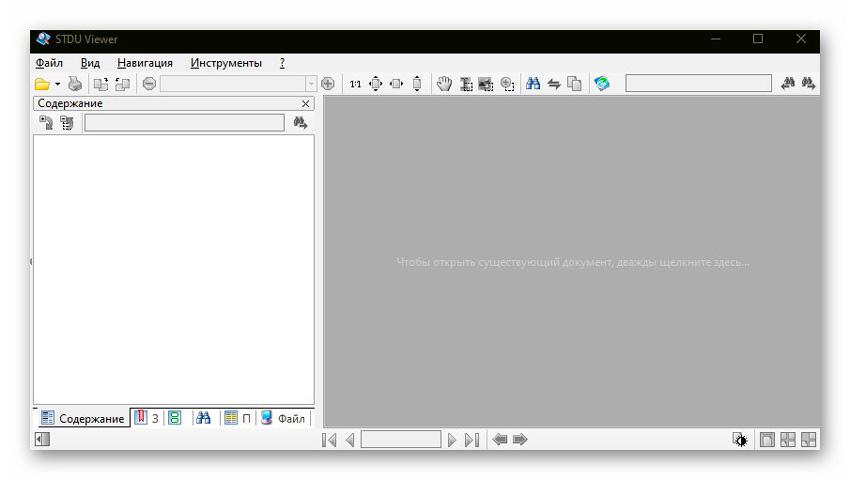
Кстати, можно легко и просто скрыть любую панель, чтоб не отвлекаться во время чтения электронных документов. Вид и режим просмотра быстро меняется в соответствующем меню…
…
…
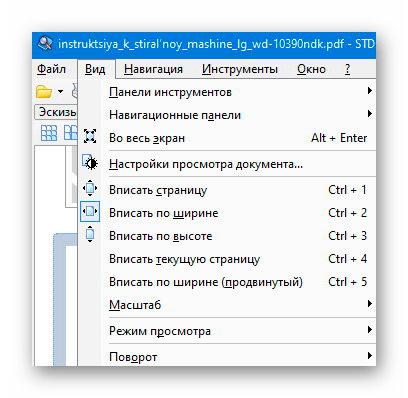
Как обычно, рекомендую сразу заглянуть в настройки и «подкрутить» там все под себя…
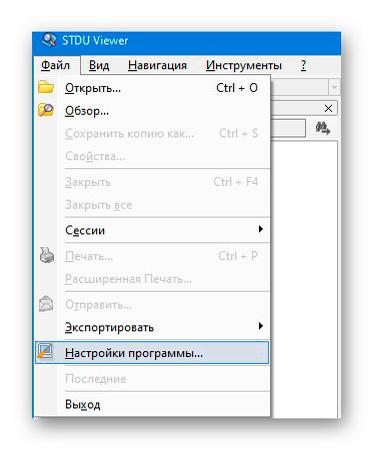
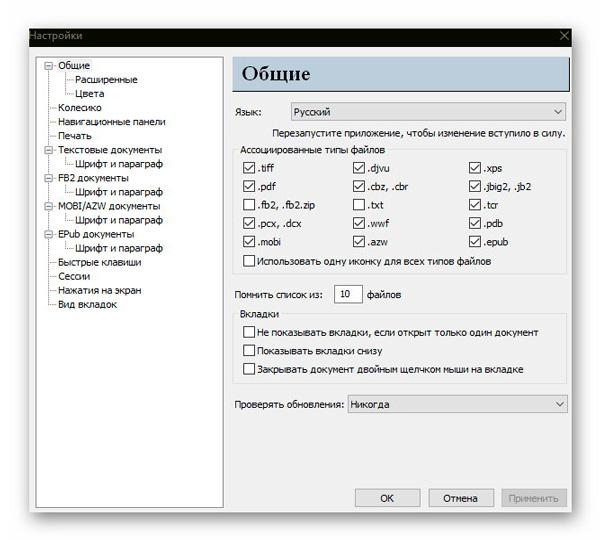
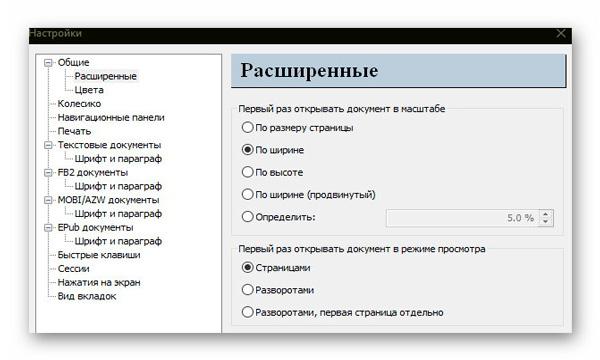
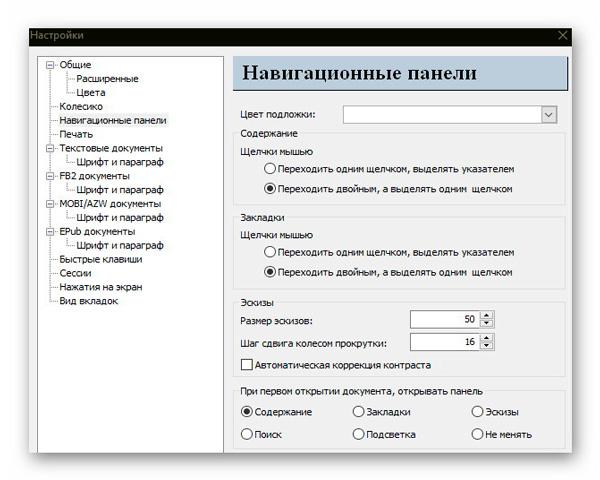
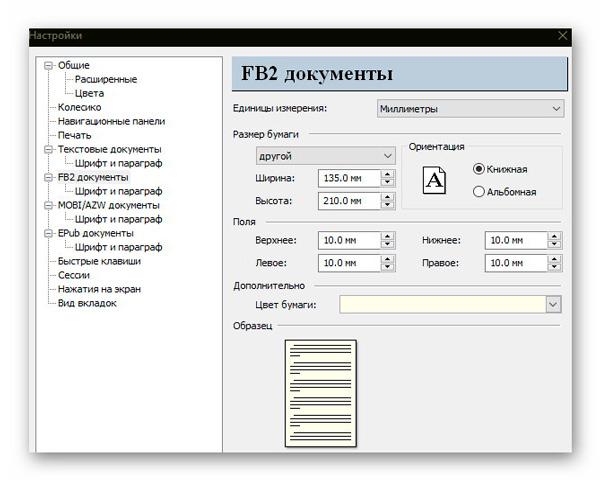
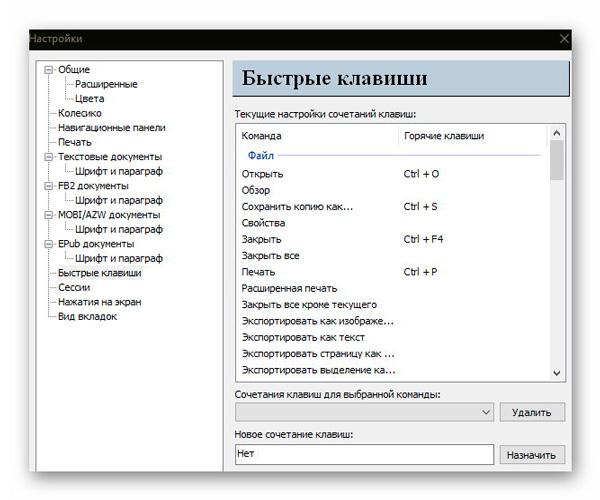
Однажды рассказывал, как легко научиться запоминать клавиатурные комбинации и начать ими пользоваться в большинстве программ .
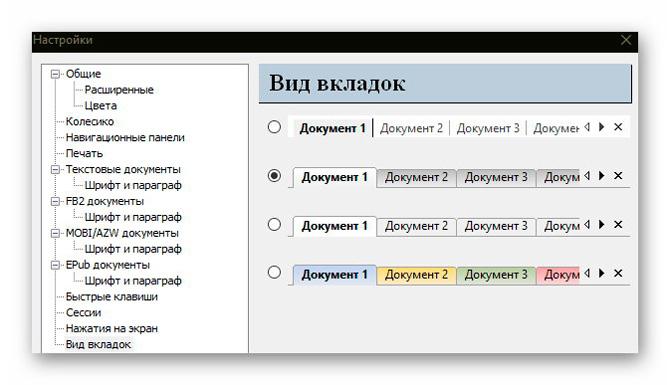
Где-то у меня на компе «валялась» инструкция к «стиралке» — давайте проверим ее отображение в STDU Viewer…
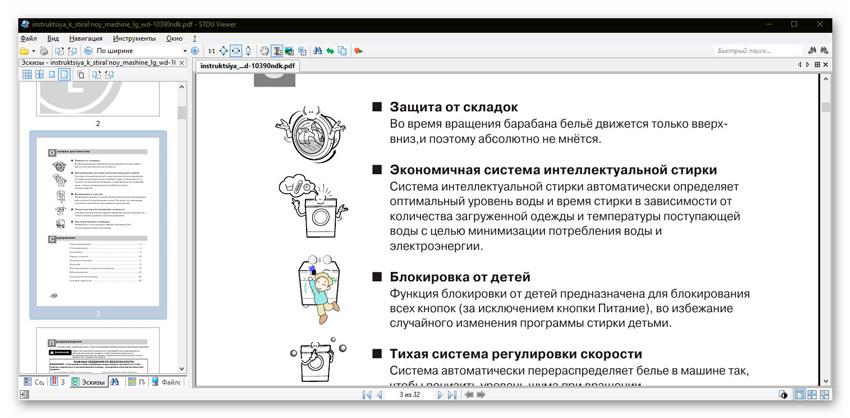
Отлично. Еще скрыть все панели и активировать полноэкранный режим (как это сделать в любой программе) — вообще бомба будет .
Для копирования текста из формата pdf нужно воспользоваться специальной кнопочкой на панели инструментов…
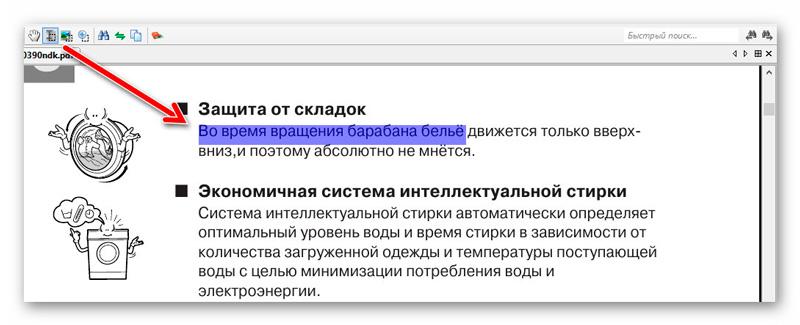
Как сохранить PDF в TXT
Сначала необходимо открыть файл в формате PDF через меню «Файл» => «Открыть…», или нажать для этого на кнопку «Открыть» на панели инструментов. Далее, в открывшемся окне Проводника, необходимо выбрать нужный файл, а затем нажать на кнопку «Открыть».
После этого файл в формате PDF будет открыт в окне программы STDU Viewer.
Далее необходимо войти в меню «Файл», а затем выбрать в контекстном меню пункт «Экспортировать». Для экспорта в текст, следует выбрать подпункт «как текст…».
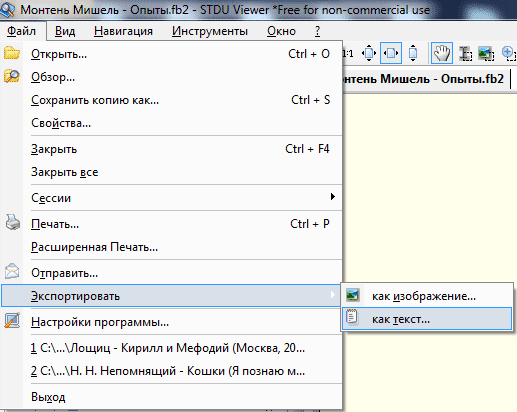
После этого, откроется окно «Экспортировать текст», в котором необходимо выбрать параметры экспорта. Сначала потребуется выбрать экспортированные страницы — все, текущая, или сделать выбор по конкретным номерам страниц. Затем необходимо выбрать место для сохранения файла, а потом нажать на кнопку «ОК».
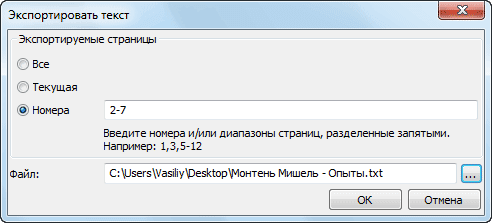
Выбранные страницы или весь текст из документа в формате PDF будут экспортированы в формат TXT.
Точно таким способом можно сохранять файлы в форматах DjVu (при наличии текстового слоя) в TXT, FB2 в TXT, ePub в TXT, MOBI в TXT, AZW в TXT.
Общие сведения об использовании STDU Viewer
После установки откроется главное окно программы STDU Viewer.
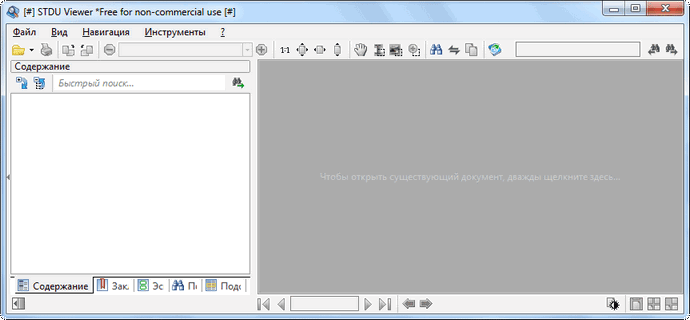
Войти в настройки программы можно из меню «Файл» => «Настройки программы…». В настройках, в случае необходимости, можно изменить настройки программы, сделанные по умолчанию.
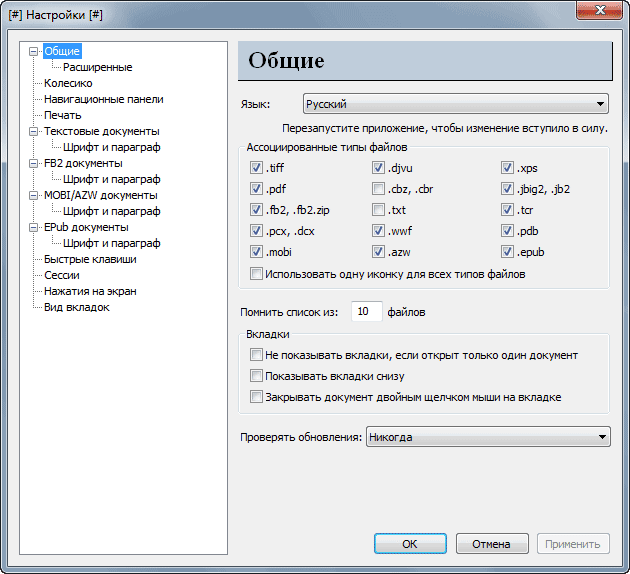
Для управления программой можно использовать кнопки на панели инструментов или использовать для этого команды из меню программы.
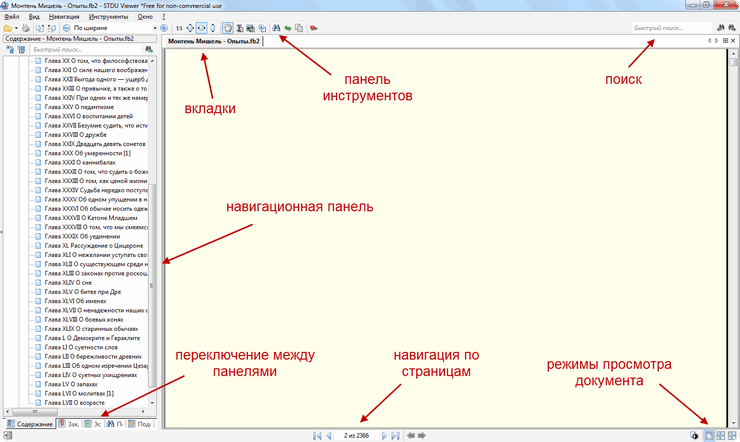
Слева находится навигационная панель. Из области, расположенной ниже навигационной панели, можно переключаться между различными панелями — «Содержание», «Закладки», «Эскизы», «Поиск», «Подсветка». Боковую панель можно убрать, если нажать на кнопку, которая находится в левом нижнем углу окна программы.
В самом низу окна программы, посередине, расположена навигация по страницам. Далее справа, находятся кнопки для переключения режима просмотра книги или документа.
При переключении между панелями меняется содержимое навигационной панели. Здесь может находиться оглавление документа, миниатюры изображений страниц, расширенный поиск, сделанные вами закладки.
Сверху под панелью инструментов, выше области, в которой расположен открытый документ, располагается панель для вкладок открытых документов. В правой части панели находится поле «Быстрый поиск…».
При использовании программы STDU Viewer можно добавлять в окно программы сразу несколько документов различных форматов. Для их просмотра нужно будет просто переключаться между вкладками.
Для удобного просмотра, вкладки можно выделить цветом. Для этого следует пройти по такому пути — меню «Файл» => «Настройки программы…» => «Настройки» => «Вид вкладок», а затем выбрать необходимое отображение вида вкладок.
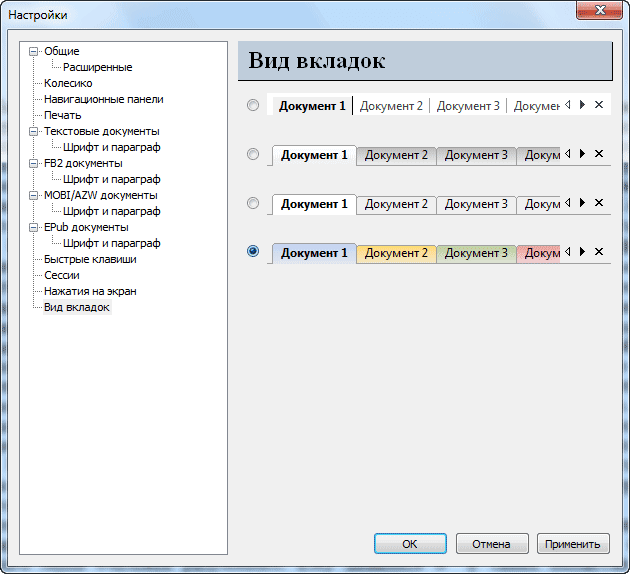
Документ, открытый в программе STDU Viewer, можно поворачивать, изменять его масштаб, открывать сразу несколько страниц, словом, производить с ним все необходимые действия.
Весь документ или его отдельные страницы можно отправить на печать. В программе STDU Viewer можно сохранять страницы или весь текст в изображение или в файл формата TXT.
Вам также может быть интересно:
- Sumatra PDF — бесплатный просмотрщик PDF
- Hamster Free Ebook Converter для конвертирования книг в другие форматы
Достоинства и недостатки
Программа выходит в двух версиях. Основная устанавливается на компьютер, а портативная работает без инсталляции и может быть запущена с карты памяти или usb-накопителя. Достаточно лишь извлечь из архива исполняемый файл и кликнуть по нему для запуска.
Основное предназначение программы STDU Viewer — просмотр файлов типа PDF и многих других наиболее распространенных форматов. Это избавляет пользователя от необходимости держать на своем устройстве большое количество приложений для просмотра файлов определенных типов.

При просмотре файла пользователю доступна возможность масштабирования документа и выбор количества страниц, которые можно одновременно просматривать. В панели инструментов доступна опция, позволяющая выполнить разворот страницы в нужную сторону.
В STDU Viewer реализован поиск по тексту в документе в формате PDF. Он может не работать в целом ряде файлов, например, в случае, если текст представлен картинкой. Итоги поиска будут представлены в столбце слева, а также выделены цветом во всем тексте.
Программа позволяет копировать текст, картинку или иной фрагмент текста стандартной комбинацией клавиш «Ctrl»+«C» или через специальную команду, которая доступна в контекстном меню. Скопированную информацию можно переместить в текстовый файл, какую-либо программу либо отправить по электронной почте или иным способом другим людям.
Пользователю может быть недоступно копирование в том случае, если на файл установлена защита. Рядовые возможности STDU Viewer не позволяют обходить запрет на копирование.
Программа предоставляет возможность выполнить печать документа, если его расширение позволяет это сделать. Воспользоваться этой функцией можно в меню программы, где размещена специальная кнопка. Кликом по ней пользователь открывает меню печати, в котором можно внести различные изменения.
STDU Viewer позволяет экспортировать файл в виде текста или изображения. Для этого нужно воспользоваться опцией «Экспортировать как», найти которую можно, кликнув по кнопке «Файл». При сохранении фрагмента или страницы в виде картинки пользователь может выбрать не только сохраняемую информацию, но и назначить разрешение для будущего изображения. Если будет сохранено несколько изображений, можно установить автоматическое назначение имени для файлов.
Программа STDU Viewer отличается простым и понятным интерфейсом, с которым легко разберется даже начинающий пользователь. Для большего удобства можно скачать STDU Viewer на русском языке.
Приложение легко и быстро скачивается и устанавливается на компьютер, оно не предъявляет высоких требований к устройству и может работать даже на маломощном компьютере. Программа кроссплатформенная, пользователь может скачать STDU Viewer для Windows всех версий.
Утилита находится в свободном доступе для скачивания и имеет открытый исходный код, что позволяет любому желающему внести правки и изменения в приложение.
Несмотря на то, что программа совершенно бесплатна, в ней отсутствует рекламный контент.
STDU Viewer имеет только основные функции, поэтому работать с нею очень просто.
Недостатки у программы отсутствуют, но, по мнению некоторых пользователей, функциональных возможностей у нее недостаточно. Кроме того, отмечается в какой-то степени устаревший интерфейс утилиты.
Итоги
STDU Viewer – это универсальный просмотрщик электронных документов, поддерживающий большинство популярных графических текстовых форматов документации, отлично подходящий для домашнего пользования, выполнения несложных офисных задач только на базе ОС Microsoft Windows. Даже бесплатная вариация программы предлагает пользователям львиную долю возможных опций. Платный функционал редко требуются при некоммерческом применении.
Программа совершенствуется на протяжении более 10 лет, что обеспечивает стабильную, корректную работу стационарной и переносной версий программного компонента даже на давних компьютерах или технике со старыми ОС. Утилита проста в использовании, не требует особых технических навыков, потому подходит для людей с минимальными знаниями в компьютерной сфере.
Программа имеет ряд незначительных недочетов, которые практически незаметны на фоне обширного перечня функций. Компания-разработчик систематически выпускает обновления ПО, что сулит развитие продукта со временем.





